Если вы играете в Minecraft и хотите перенести ваш мир на другой компьютер, это может оказаться не такой простой задачей. Однако с помощью нашей подробной инструкции вы сможете с легкостью перенести свой мир на другой компьютер и продолжать игру, находясь в том же мире.
Перенос мира Minecraft на другой компьютер может потребовать некоторых усилий и времени. Но если вы следуете нашей инструкции, которая подойдет для любой версии Minecraft, вы сможете получить доступ к своему любимому миру на другом компьютере.
Важно отметить, что вы должны иметь доступ к вашим файлам мира Minecraft на текущем компьютере, чтобы перенести его на другой компьютер. Мы также рекомендуем сделать копию вашего мира перед началом процесса переноса, чтобы обезопасить себя от потери данных в случае непредвиденных обстоятельств.
Перенос мира в Minecraft на другой компьютер

Если вы хотите перенести свой мир в Minecraft с одного компьютера на другой, вам понадобится выполнить несколько простых шагов. Но сначала, убедитесь, что оба компьютера имеют установленный Minecraft и тот же самый версия.
Для начала, найдите папку с сохраненным миром на первом компьютере. Обычно она находится в папке Minecraft, а путь к ней выглядит так: C:\Users\yourusername\AppData\Roaming\.minecraft\saves. Копируйте всю папку с миром на флэшку или другой носитель.
Далее, подключите этот носитель ко второму компьютеру и найдите ту же самую папку, где хранятся сохраненные миры в Minecraft. Скопируйте папку с миром с носителя и вставьте ее в папку со всеми другими сохраненными мирами.
Теперь, если вы запустите Minecraft на втором компьютере, вы сможете увидеть сохраненный вами мир. Убедитесь, что на этом компьютере установлены такие же моды и плагины, если они были установлены на первом компьютере.
Если же вы хотите загрузить другой мир в Minecraft на новый компьютер, то можете скачать готовую карту с интернета. Известные сайты, где можно скачать карты для Minecraft: planetminecraft.com, minecraftmaps.com, minecraftmaps.org и другие. Найдите там нужную карту и загрузите ее на ваш компьютер. Затем, следуйте тем же шагам, что и при переносе своего собственного мира, чтобы скопировать и вставить ее в папку с сохраненными мирами.
Теперь вы знаете, как перенести мир в Minecraft на другой компьютер или загрузить уже готовую карту. Это просто и не занимает много времени, но убедитесь, что оба компьютера находятся на одной версии Minecraft и имеют одинаковые моды и плагины, чтобы избежать конфликтов.
Сохранение мира в Minecraft
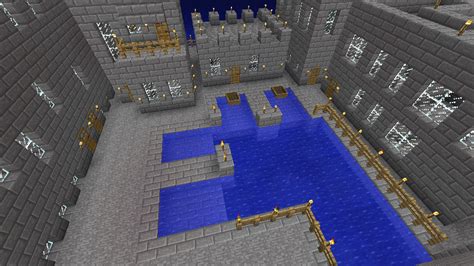
Как сохранить мир в Minecraft?
Сохранение мира в Minecraft крайне важно, если вы не хотите потерять все свои достижения и продолжить игру с того же места. Для этого нужно запустить игру и перейти в меню. На главном экране выберите «One Player» и выберите мир, который нужно сохранить.
Затем откройте меню игры и выберите опцию «Save and Quit To Title». В этом случае мир сохранится автоматически. Также можно воспользоваться клавишей ESC и выбрать «Save and Quit To Title».
Хранение сохранений мира в Minecraft происходит в папке «saves», которая находится в файловой системе. Чтобы найти её, нужно зайти в «.minecraft» и открыть папку «saves».
Если вы копируете мир на другой компьютер, скопируйте всю папку с названием мира из «saves» в папку «saves» на другом компьютере. В этом случае мир будет полностью скопирован со всеми сохранениями и настройками.
Подключение нового компьютера к тому же аккаунту Minecraft
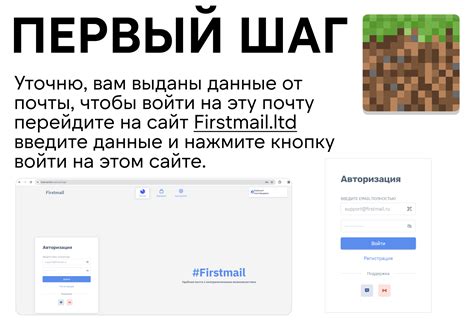
Чтобы перенести мир в Minecraft на другой компьютер, необходимо подключить этот компьютер к тому же аккаунту Minecraft, что и на первом компьютере. Таким образом, вы сможете получить доступ к своим сохранениям и продолжить игру.
Для подключения нового компьютера к аккаунту Minecraft необходимо:
- Установить на этот компьютер официальный лаунчер Minecraft.
- Запустить лаунчер и ввести свой логин и пароль от аккаунта Minecraft.
- Если у вас есть лицензионная копия Minecraft, то вы получите доступ к своим сохранениям, которые будут автоматически синхронизированы с сервером Minecraft.
В случае, если у вас нет лицензионной копии Minecraft, то вам придется вручную перенести сохранения на новый компьютер. Для этого необходимо скопировать папку с сохранениями с первого компьютера на внешнее устройство, например, флешку, а затем перенести ее на новый компьютер в ту же директорию.
После подключения нового компьютера к тому же аккаунту Minecraft, вы можете перенести мир в Minecraft на его жесткий диск при помощи инструкций, описанных в предыдущем абзаце.
Поиск папки сохранений Minecraft

Для того, чтобы перенести мир в Minecraft на другой компьютер, нужно найти папку сохранений игры на первом компьютере.
Чтобы найти эту папку на Windows, можно воспользоваться следующим путем:
- Запустите игру Minecraft и выберите "Опции" в главном меню.
- Выберите "Настройки" и перейдите к разделу "Ресурспаки".
- Нажмите на кнопку "Открыть папку сохранений".
В открывшемся окне Windows Explorer будет показан путь к папке сохранений Minecraft.
Если вы используете Mac, папка сохранений находится внутри папки "Application Support". Чтобы найти ее, выполните следующие шаги:
- Откройте Finder и выберите "Перейти" в главном меню.
- Выберите "Перейти к папке" и введите следующий путь: ~/Library/Application Support/minecraft/saves.
После того, как вы нашли папку сохранений, вы можете перенести ее на другой компьютер и продолжить игру в Minecraft с того места, где вы остановились на первом компьютере.
Копирование и перемещение папки с сохранениями

1. Найдите папку с сохранениями
Перед перемещением мира на другой компьютер, необходимо найти папку с сохранениями в Minecraft. Для этого, откройте игру, выберите нужный мир и в настройках найдите "Открыть папку мира". Вам необходимо заметить путь до папки, где хранятся файлы мира.
2. Скопируйте папку с сохранениями
После того, как вы нашли папку с сохранениями, необходимо скопировать её на флешку или на облачный сервис хранения. Нажмите на папку, зажмите клавишу "Ctrl" и нажмите на клавишу "C". Далее откройте нужный носитель и нажмите "Ctrl + V", чтобы скопировать папку на этот носитель.
3. Перенесите папку с сохранениями на новый компьютер
После копирования папки на флешку или в облако, необходимо передать её на новый компьютер. Вставьте флешку в новый компьютер, найдите папку с сохранениями и скопируйте её. Или же скачайте папку с облачного сервиса и переместите её на новый компьютер.
4. Поместите папку на новый компьютер
После того, как вы перенесли папку на новый компьютер, необходимо её поместить в папку с сохранениями Minecraft на данном компьютере. Найдите папку с сохранениями на новом компьютере, замените её на скопированную и запустите игру, чтобы убедиться, что мир перенесён успешно.
Загрузка мира на новом компьютере в Minecraft

Если вы переносите мир в Minecraft на другой компьютер, вам необходимо загрузить его на новом устройстве. Сначала скопируйте папку с миром с вашего старого компьютера на флешку или облачное хранилище.
После этого установите Minecraft на новый компьютер и откройте папку с игрой. Далее вам необходимо перейти в папку Saves и вставить скопированную изначально папку с миром.
Затем запустите Minecraft и выберите загруженный мир в списке доступных миров. Убедитесь, что версия мира совпадает с версией установленного Minecraft.
После того, как мир загружен, вы можете продолжать игру на новом компьютере, используя все сохраненные постройки и достижения.
Вопрос-ответ

Как перенести мир из Minecraft на другой компьютер?
Для того, чтобы перенести мир в Minecraft на другой компьютер, необходимо выполнить несколько шагов. Во-первых, необходимо найти мир в папке с игрой на первом компьютере. После этого нужно скопировать папку с миром и перенести ее на другой компьютер. Затем необходимо открыть Minecraft на новом компьютере и указать путь к папке с миром в настройках игры.
Можно ли перенести мир из Minecraft на другой компьютер, если компьютеры работают на разных операционных системах?
Да, можно перенести мир из Minecraft на другой компьютер, даже если компьютеры работают на разных операционных системах. Для этого необходимо воспользоваться архиватором, который поддерживает работу на обеих системах, например, 7zip.
Как сохранить игровую карту в Minecraft?
Сохранение игровой карты в Minecraft происходит автоматически. Для сохранения карты нужно просто закончить работу в мире и выйти из игры. При следующем запуске Minecraft карта будет доступна для продолжения игры.
Как создать резервную копию игрового мира в Minecraft?
Для создания резервной копии игрового мира в Minecraft нужно перейти в папку с миром, нажать правую кнопку мыши на папке и выбрать "Создать архив". После этого нужно скопировать полученный архив в надежное место, например, на внешний жесткий диск или в облако.
Что нужно сделать, если перенесенный мир в Minecraft не запускается на другом компьютере?
Если перенесенный мир в Minecraft не запускается на другом компьютере, то, скорее всего, это связано с несовместимостью версий игры. Необходимо проверить, что на обоих компьютерах установлена одна и та же версия Minecraft. Если версии различаются, то нужно обновить игру до одной версии на обоих компьютерах.








